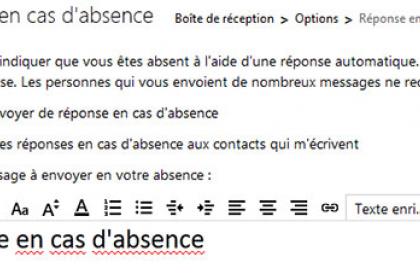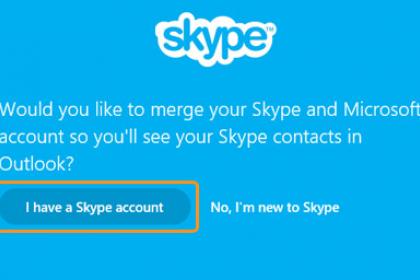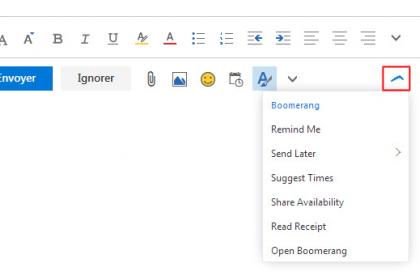Comment notifier une réponse automatique d'absence dans la messagerie Outlook sur le web ?
Nous devons parfois quitter précipitamment notre bureau et notre ordinateur. Par respect pour tout interlocuteur, il est important de signaler cette absence. Voici un petit rappel pratique pour envoyer une réponse automatique d'absence dans Outlook.
Comment notifier une réponse automatique d'absence dans la messagerie Outlook ?
Une fois dans la messagerie Outlook, sélectionnez les icônes successives : Paramètres, Courrier, Réponses automatiques, Sélectionner « dates et heures ». (Il est possible de ne pas remplir le champ « dates et heures » mais dans ce cas, n'oubliez-pas de décocher manuellement « Réponse automatique » dès votre retour à votre poste de travail !)
Cocher les options suivantes en parallèle :
- Bloquer mon calendrier pour cette période
- Refuser toute invitation calendaire pendant cette période d'absence
- Refuser et annuler les réunions de mon calendrier
Personnaliser votre texte, si vous le souhaitez. Avant d'envoyer votre message textuel, il est possible de personnaliser la mise en forme de votre écrit en sélectionnant les options de mise en forme : gras, italique, surligné, etc.
Se poser la question : « À qui le message d'absence de la messagerie Outlook est-il destiné? »
Si vous devez informer toute personne externe à votre organisation entrepreneuriale, l'icône « Envoyer des réponses automatiques hors organisation » est à cocher.
Dernière tâche à effectuer = appuyer sur « sauvegarder » ou OK
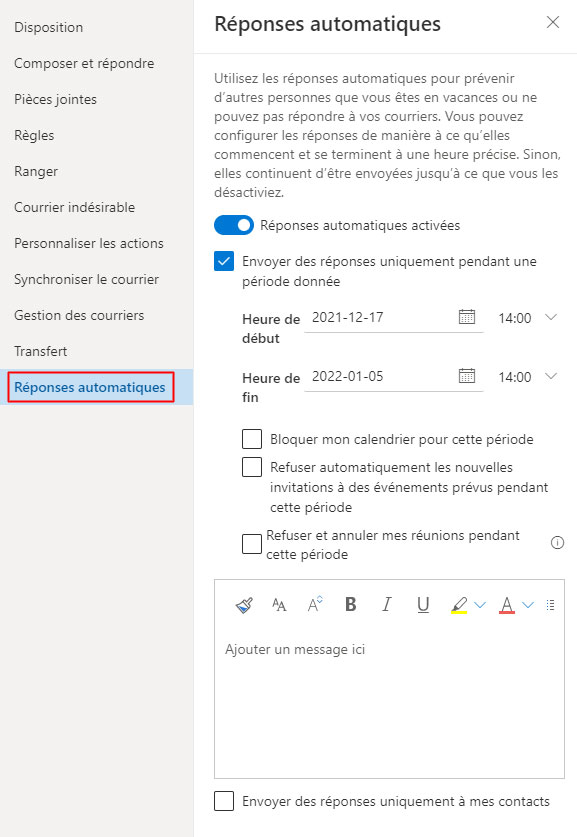
Avant d'envoyer votre message d'absence, n'oubliez pas de valider les informations que vous aurez paramétrées. Comme vous pourrez le constater, Microsoft a allégé le paramétrage de la messagerie d'absence d'Outlook sur le web.